Penerbitan Request For Quotation (RFQ) Dari 1 (satu) PR ke 1 (satu) Vendor/Supplier 0 0
- Langkah yang dilakukan untuk menerbitkan RFQ dari 1 (satu) PR ke 1 (satu) Vendor/Supplier adalah sebagai berikut:
Beberapa business process terkait penerbitan Request For Quotation (RFQ) yang difasilitasi di dalam sistem adalah sebagai berikut:
§ Penerbitan RFQ dari 1 (satu) PR ke 1 (satu) Vendor/Supplier
§ PenerbitanRFQ dari 1 (satu) PR ke beberapa Vendor/Supplier (lebih dari 1 (satu) Vendor/Supplier)
§ Penerbitan RFQ dari beberapa PR (lebih dari 1 (satu) PR) ke 1 (satu) Vendor/Supplier
§ Penerbitan RFQ dari beberapa PR (lebih dari 1 (satu) PR) ke beberapa Vendor/Supplier(lebih dari 1 (satu) Vendor/Supplier)
3. Penerbitan Request For Quotation (RFQ) Dari 1 (satu) PR ke 1 (satu) Vendor/Supplier
3.1. Masuk ke Modul Purchases > Material
Request akan muncul tampilan berikut: 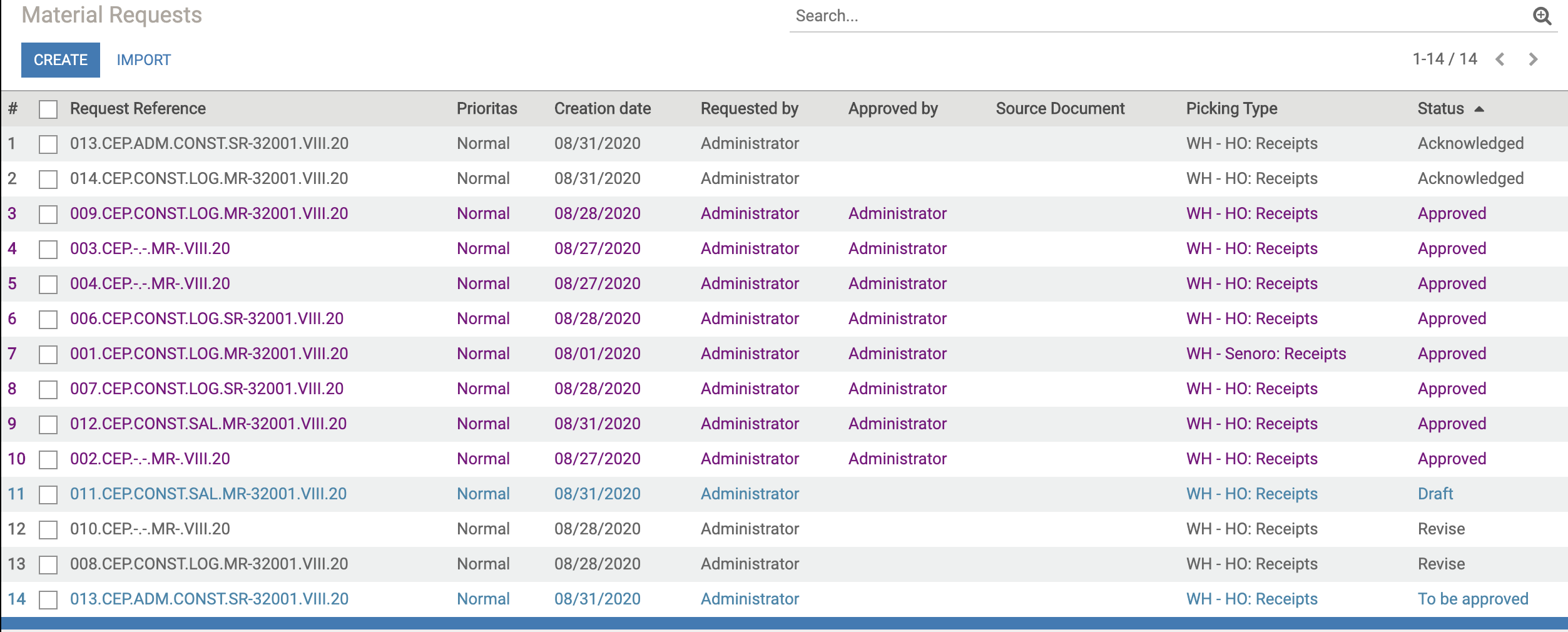
Jika Service Request, Maka Purchase>Material Request>Service Request
3.2. Dari daftar di
atas, klik nomor MR atau SR yang akan di proses menjadi RFQ akan muncul
tampilan berikut: 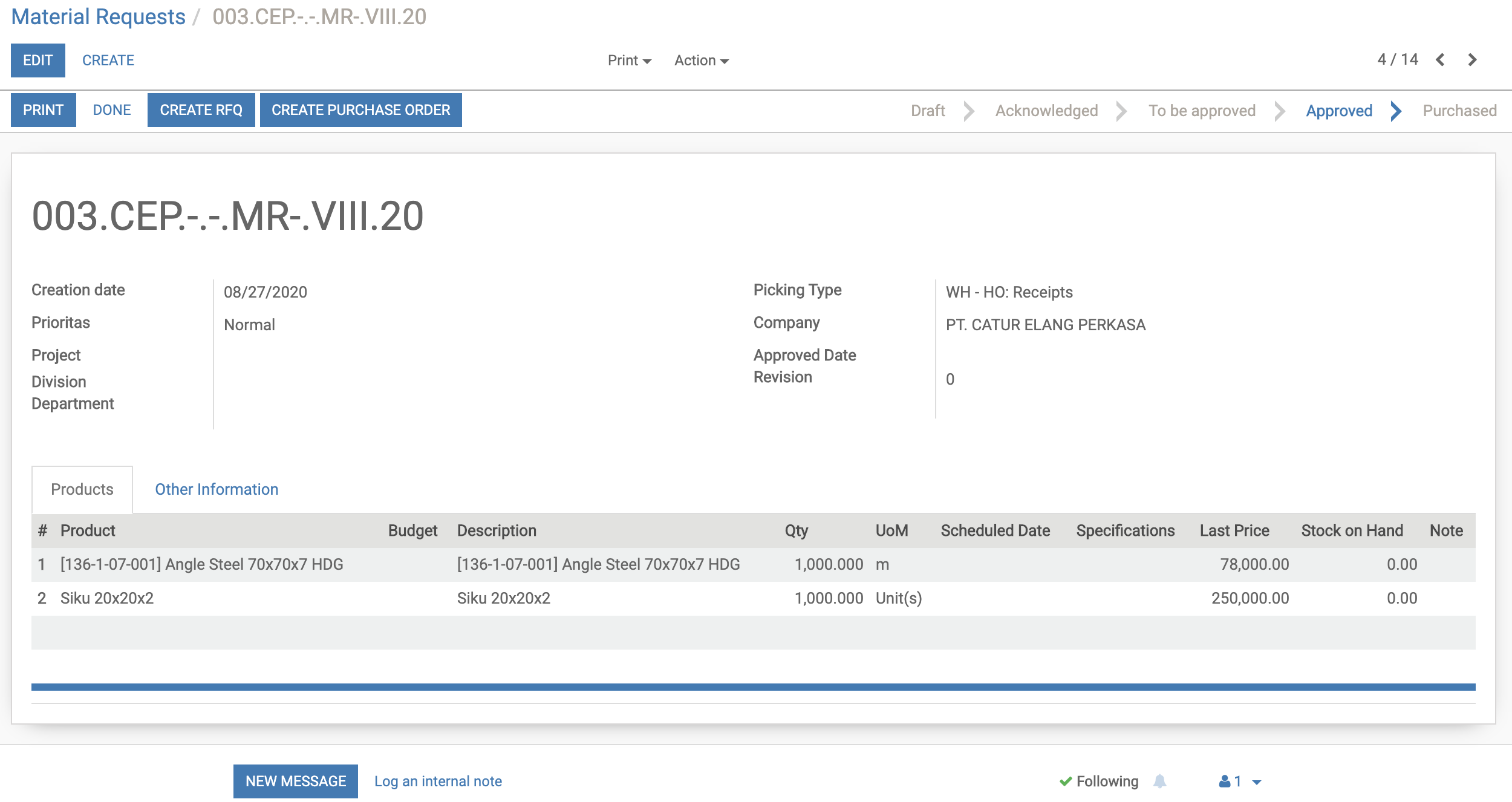
3.3.
Klik tombol “Create RFQ” akan muncul tampilan
berikut: 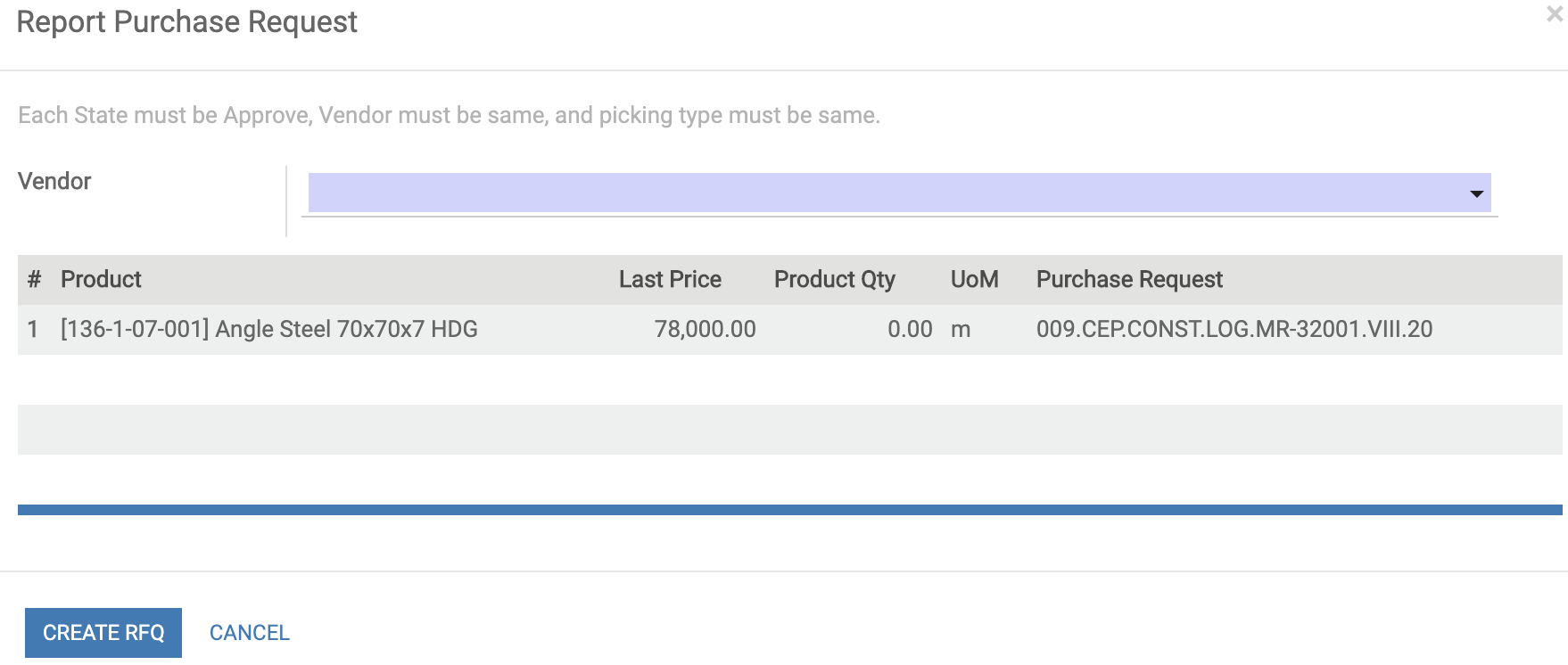
3.4.
Klik Tombol Vendor dalam field “Vendor” seperti tampilan
berikut: 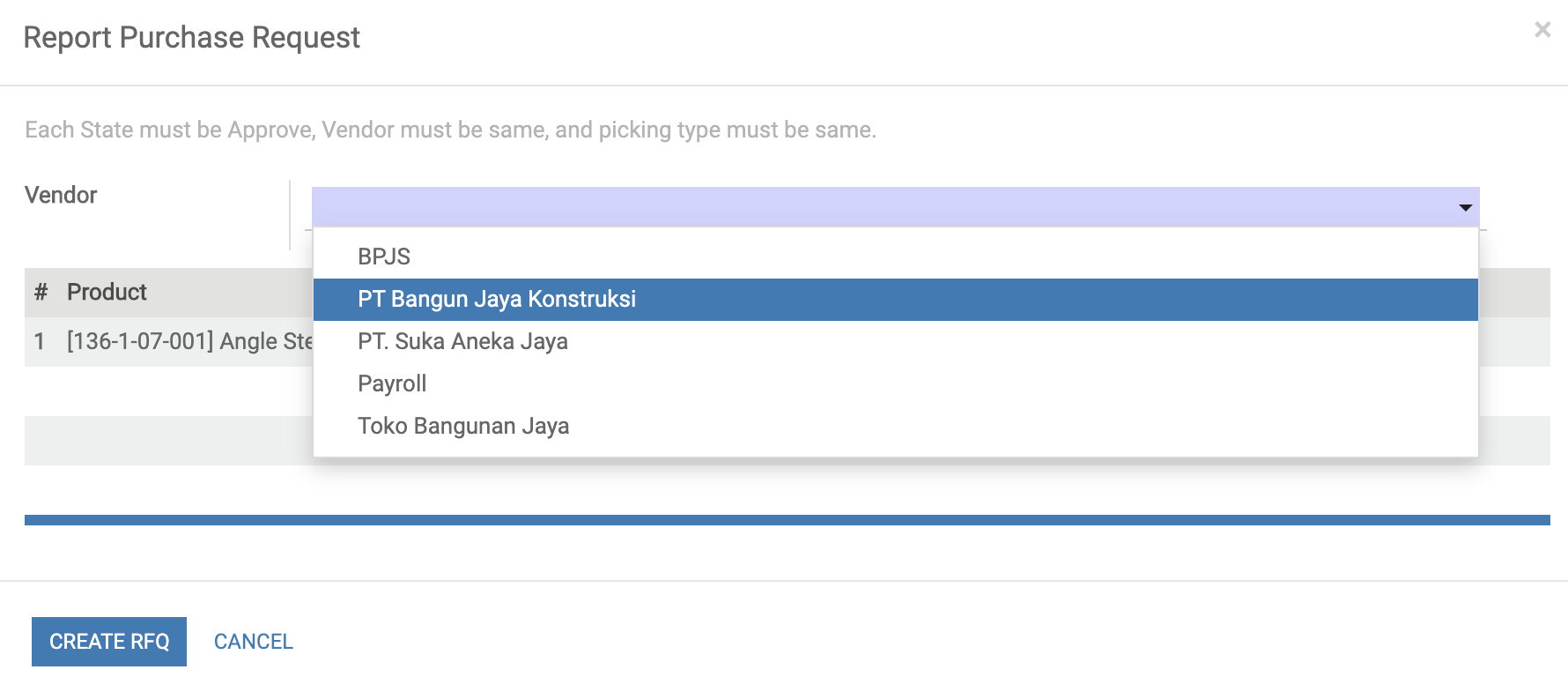
3.5. Pilih 1 (satu) Vendor dalam field “Vendor” seperti tampilan
berikut: 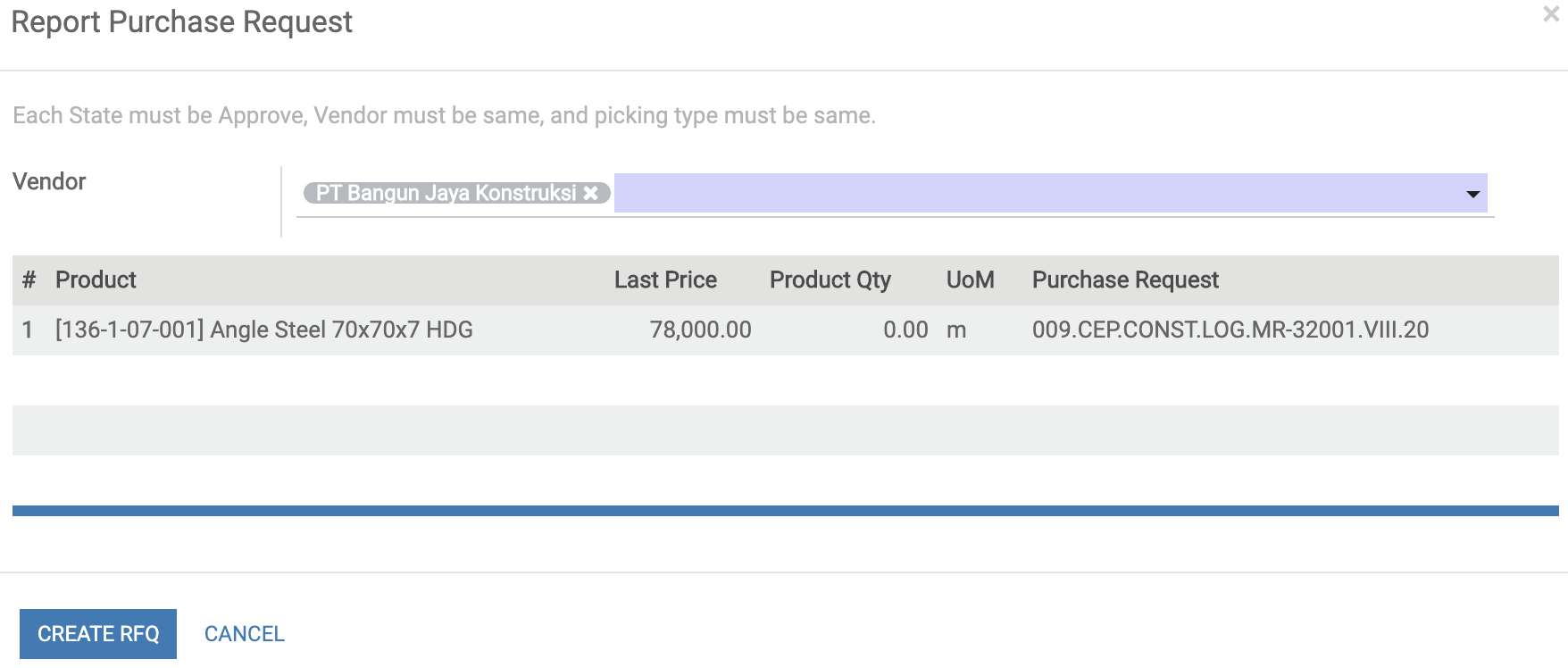
3.6. Tekan tombol “Create RFQ” akan muncul menu berikut: 
3.7. Klik di field “Name” akan masuk ke menu RFQ 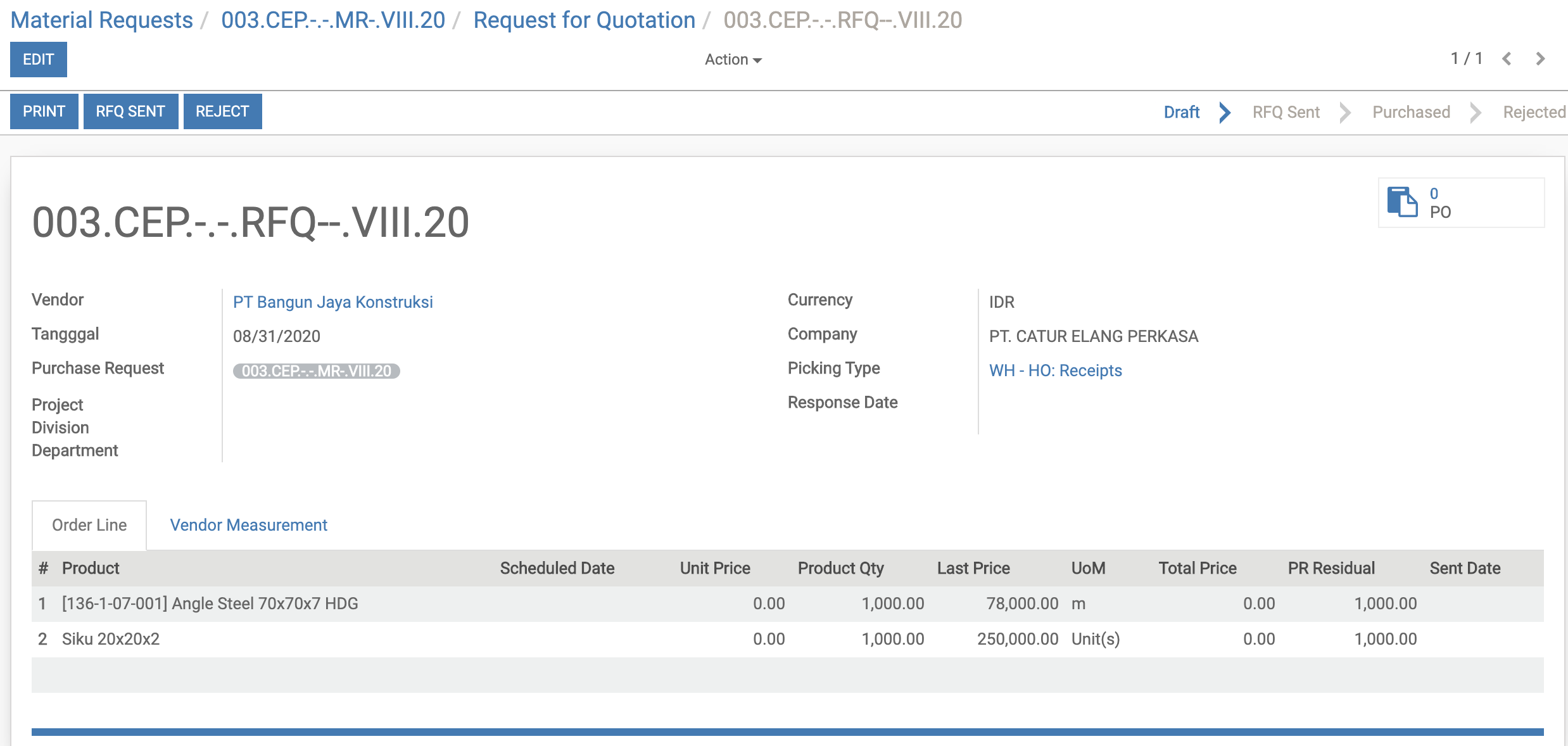
3.8. Klik tombol “Edit” untuk melakukan editing jika dibutuhkan 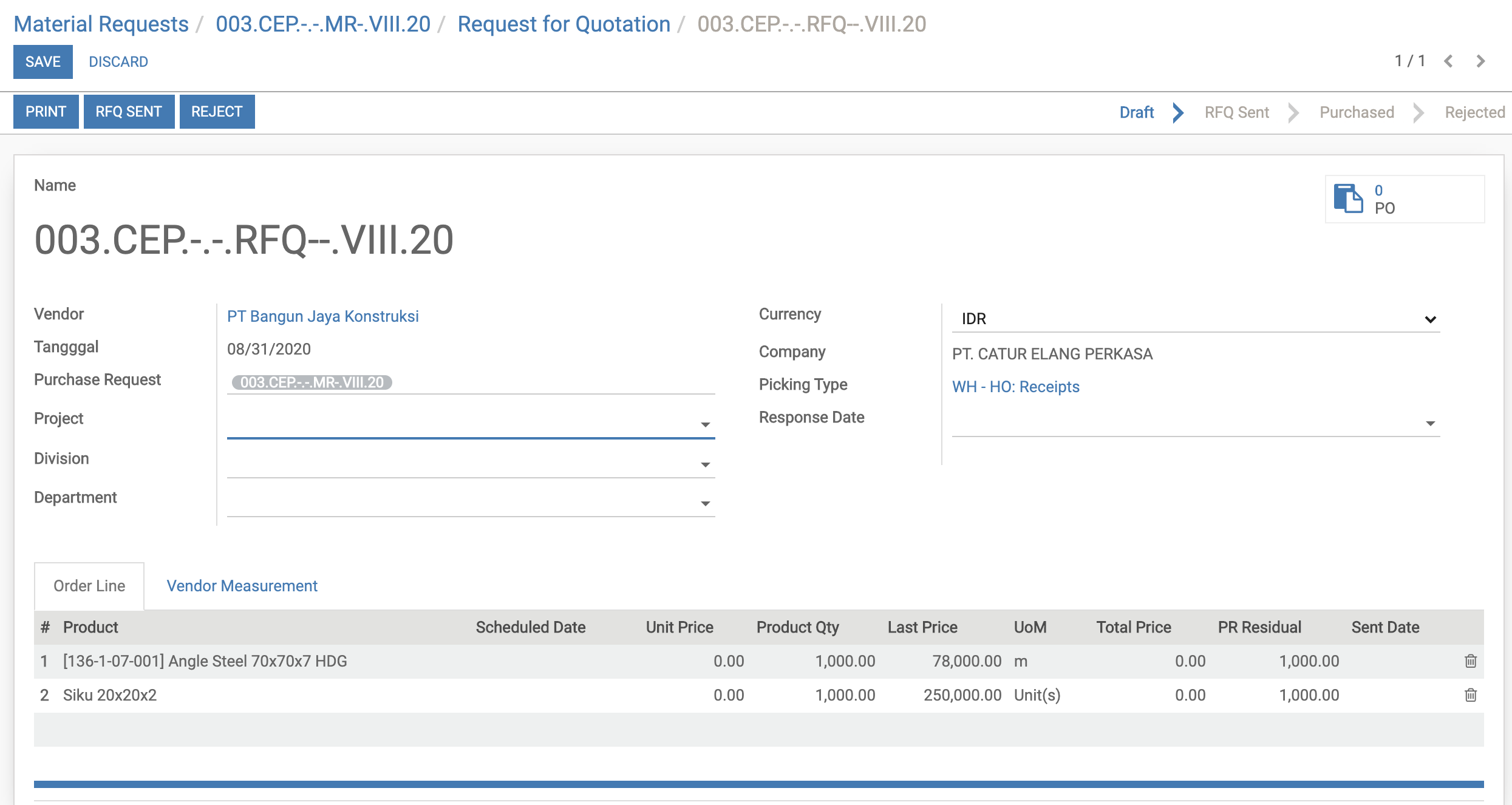
3.9. Klik tombol “Save” untuk menyimpan
3.10. Klik tombol “Print” untuk mencetak dokumen dan mengirimkannya ke Vendor
3.11. Klik tombol “RFQ Sent” untuk mengindikasikan dokumen
sudah dikirim ke Vendor, status
dokumen berubah dari “Draft” menjadi
“RFQ Sent” 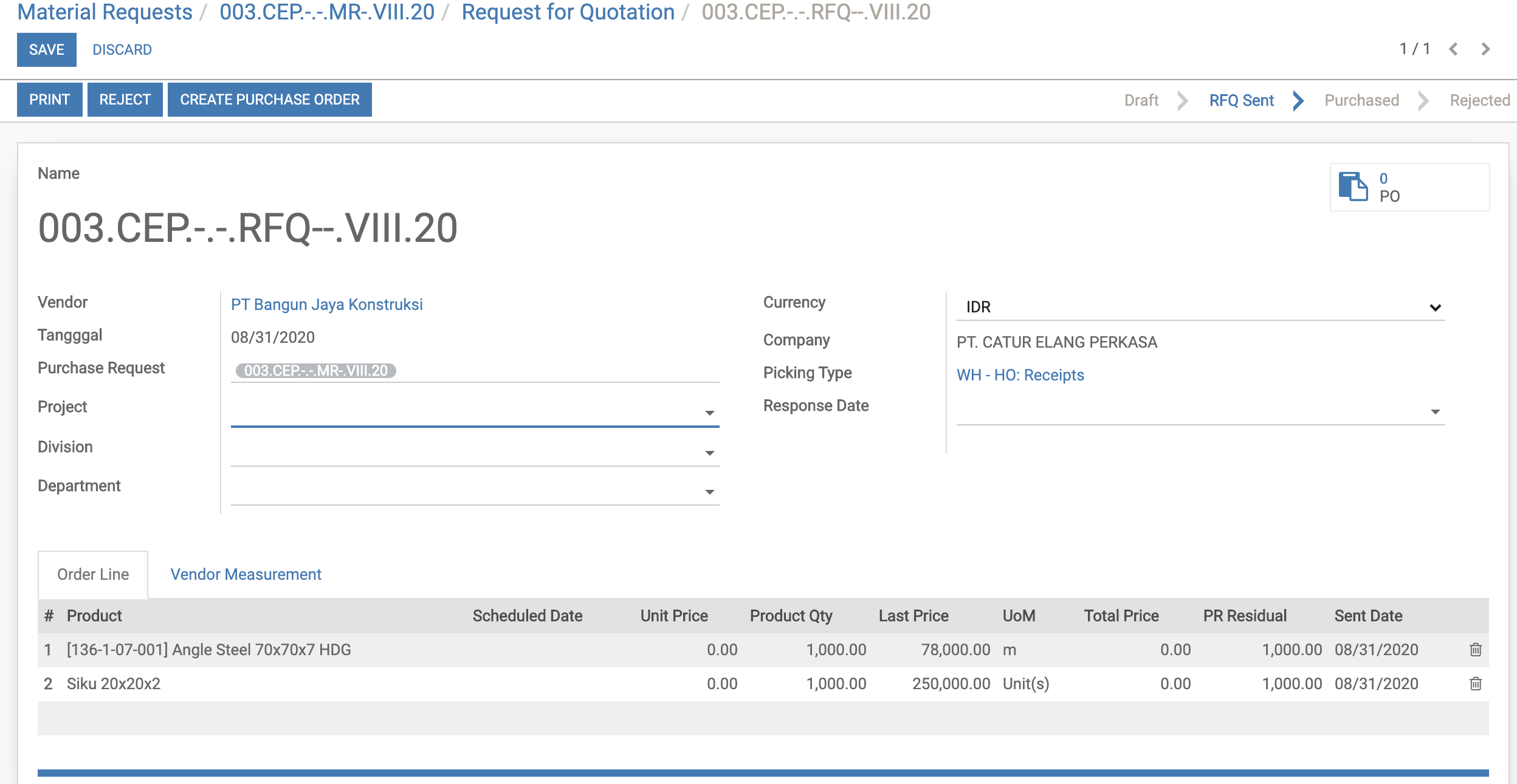
3.12. Klik tombol “Edit” untuk mengupdate harga dari Vendor/Supplier 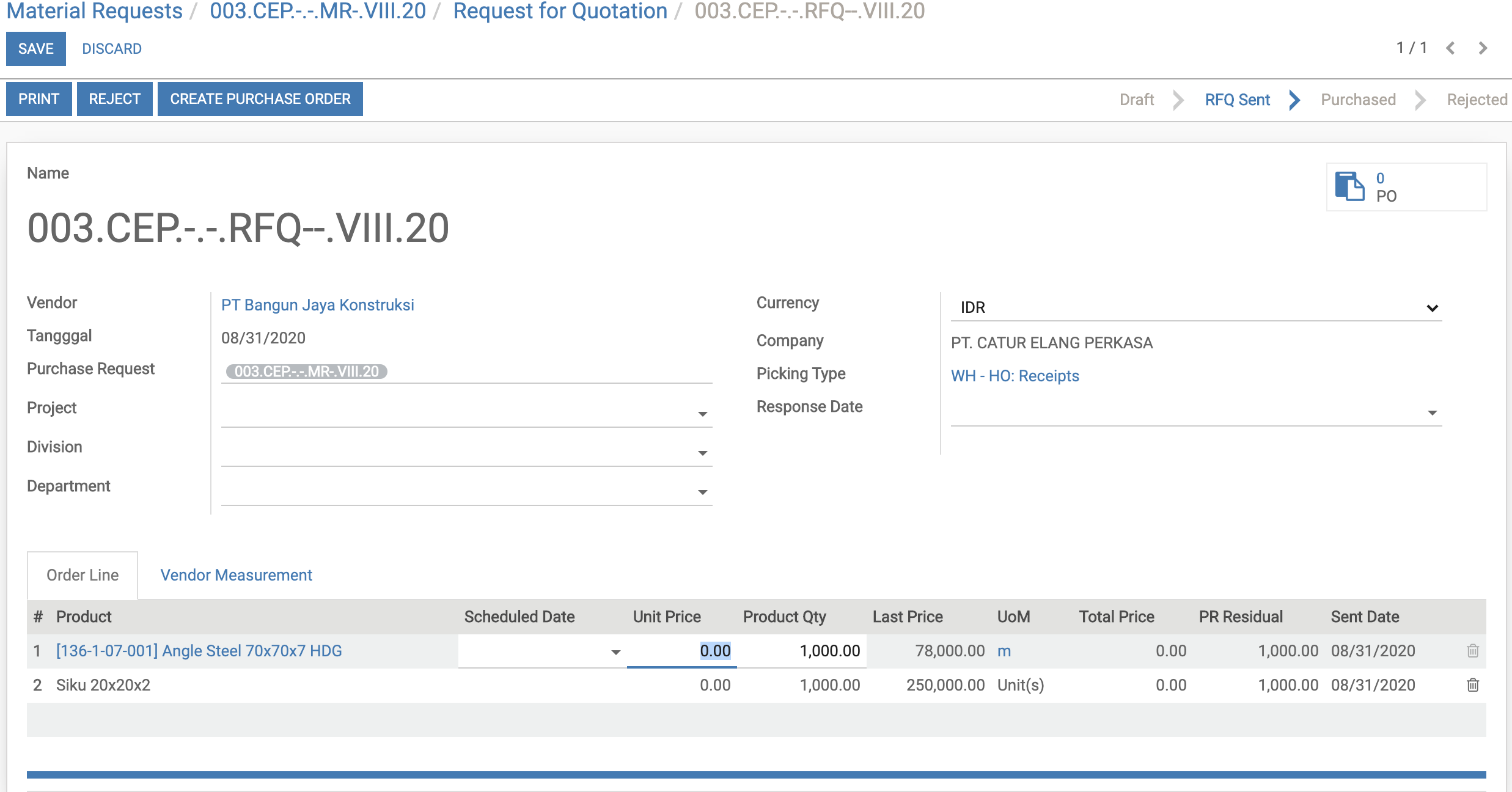
Catatan:
§ Proses penerbitan RFQ ke Vendor/Supplier adalah sebagai berikut:
a. Approved PR dikonversi menjadi Draft RFQ
b. Draft RFQ di Print untuk dikirimkan ke Vendor/Supplier untuk meminta harga dari Vendor/Supplier, Print out tidak ada harga hanya quantity saja
c. Setelah Draft RFQ dikirim ke Vendor/Supplier, RFQ status diubah dari “Draft” menjadi “RFQ Sent”
d. Setelah penawaran harga diterima dari Vendor/Supplier, dokumen RFQ dalam system di edit untuk menyesuaikan harga dari Vendor/Supplier jika terdapat perbedaan dengan harga sebelumnya (Last PO Price), jika tidak ada perubahan digunakan harga Last PO Price
3.13. Klik tombol “Save” untuk menyimpan transaksi